Win11任务栏显示CPU内存使用率的方法
许多朋友已经升级了Windows11系统,但由于Win11任务栏采用了中间模式,因此任务栏的左侧非常空白,右侧是任务图标的状态,整体有点不协调。因此,有些朋友想要在左边显示CPU内存的使用率,有什么办法可以做到呢?win11本身没有这样的功能,所以我们只能使用第三方软件。我们来介绍一下在win11任务栏中显示CPU内存利用率的方法,希望对大家有所帮助。
所以今天分享一个免费开源的「trafficMonitor」小工具,支持在任务栏左边显示网速,CPU,内存使用率,传感器温度,搭配 Windows 11 居中任务栏,非常完美。
使用很简单,绿色免安装,直接运行就是了,然后右键设置,选择显示任务栏,就会出现在任务栏左边显示网速了。

如果需要显示CPU、内存等硬件温度监控,需要设置相关的硬件监控,任务栏设置然后把显示内容勾选上。
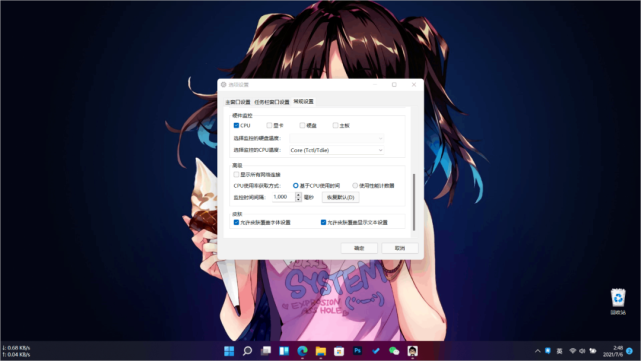
另外「trafficMonitor」也提供了非常多的样式设置,如字体、颜色,你可以根据自己的喜欢来设置,完美融合到 Windows 11 的任务栏。
相关文章
- Win11任务管理器打不开怎么办?Win11任务管理器打不开的解决方法
- Win11如何关闭自动更新?Win11关闭自动更新的方法
- Win11怎么设置电脑开机密码和锁屏密码?
- Win11如何设置任务栏返回桌面按钮?Win11设置任务栏返回桌面按钮的方法
- Win11纯净版和原版哪个好?
- Win11回收站如何添加到任务栏?Win11把回收站放到任务栏技巧
- Win11改进了UI?新版Win11UI会是什么样子呢?
- Win11怎么在开始菜单添加快捷方式?Win11开始菜单添加快捷方式操作方法
- 现在要不要升级Win11?现在要不要升级Win11详细介绍
- Win11重置系统失败怎么办?Win11重置系统失败详细解决教程
- Win11连不上校园网怎么办?Win11连不上校园网wifi解决方法
- Win11系统怎么安装到vm虚拟机详细图文教程
- Win11突然黑屏怎么办?Win11突然黑屏解决方法
- Win11建议c盘留多大?Win11 C盘留多少g的空间合适
- Win11壁纸屏幕冲突怎么办?Win11壁纸屏幕冲突的解决方法
- Win11怎么清理运行内存?Win11清理运行内存的步骤
